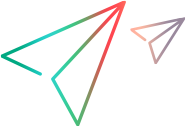分析视图菜单和按钮
此部分描述“分析视图”模块中可用的菜单和按钮。
用户界面元素如下所述:
|
UI 元素 |
菜单 |
描述 |
|---|---|---|
| 复制 URL/粘贴 |
编辑 |
复制选定的分析项或文件夹,并以链接的形式粘贴其 URL。不复制项目自身。可以改为将地址粘贴到另一个位置,比如电子邮件或文档。单击链接将打开 ALM,并将您带到该项。如果尚未登录,则 ALM 将提示您提供登录详细信息。 注释: 在“分析菜单”选项卡中不可用。 |
复制/粘贴 
|
编辑 |
在同一项目中或交叉项目复制选定分析项或文件夹。 当您将复合图复制到目标文件夹时,其源图也会复制到目标文件夹。 注释: 在以下条件下,可以将项目报告复制到另一个项目:
|
剪切/粘贴 
|
编辑 |
将选定的分析项或文件夹移动到树中的不同位置。 当您将复合图移动到目标文件夹时,其源图不会移动到目标文件夹。 将分析项从公用文件夹移动到专用文件夹时,它将从所在的公用控制面板页面中删除。 提示: 通过将分析项拖动到树中的新位置,也可以移动分析项。 |
删除 
|
编辑 |
删除选定的分析项或文件夹。无法删除根文件夹。 注释:
|
| 展开/折叠 |
查看 |
展开/折叠选定文件夹下的全部节点。 |
| 导出 Excel 报告定义 |
编辑 |
允许您将选定的 Excel 报告定义导出到 XML 文件。然后可以将 Excel 报告定义导入另一个项目。 注释: 在“分析菜单”选项卡中不可用。 |
| 全局搜索 |
<工具栏> |
可用于搜索一个或多个项目数据的全局搜索引擎。支持以下 ALM 模块: 缺陷、需求、测试、测试集和分析。 有关启用 Global Search 的详细信息,请参阅 有关用户界面的详细信息,请参见Global Search 窗口。 |
|
分析 |
生成选定分析项。 图: 结果显示在“查看”选项卡中。如果已选择“查看”选项卡,则将使用最新数据刷新分析项。 项目报告和 Excel 报告: 结果显示在外部应用程序中。 |
|
| 图向导 |
分析 |
打开图向导,允许您创建和配置图。有关详细信息,请参见图向导。 |
| 导入 Excel 报告定义 |
编辑 |
允许您导入以前导出到 XML 文件的 Excel 报告定义。将报告定义添加到选定的分析树文件夹。 注释: 在“分析菜单”选项卡中不可用。 |
| 新建业务视图 Excel 报告 |
分析 |
打开“新建业务视图 Excel 报告”对话框,允许您在分析树中新建业务视图 Excel 报告。 |
| 新建复合图 | 分析 | 打开“新建复合图”对话框,使您可以在分析树中创建新的复合图。 |
| 新建业务视图图 |
分析 |
打开“新建业务视图图”对话框,允许您在分析树中新建业务视图图。 |
| 新建 Excel 报告 |
分析 |
打开“新建 Excel 报告”对话框,允许您在分析树中新建 Excel 报告。有关详细信息,请参见新建 Excel 报告对话框。 注释: 在“分析菜单”选项卡中不可用。 |
新建文件夹 
|
分析 |
打开“新建文件夹”对话框,允许您在分析树中的选定文件夹下添加文件夹。 在专用根文件夹下创建的文件夹仅对所有者可用。在公用根文件夹下创建的文件夹对所有用户都可用。 特殊语法: 文件夹名称不得超过 2000 个字符,且不得包含以下字符: 注释: 在“分析菜单”选项卡中不可用。 |
| 新建图 |
分析 |
打开“新建图”对话框,允许您在分析树中新建图。有关详细信息,请参见新建图对话框。 |
新建项 
|
工具栏 |
使您可以启动图向导,或将新图、业务视图图、复合图、项目报告、Excel 报告或业务视图 Excel 报告添加到分析树。 注释:
|
| 新建项目报告 |
分析 |
打开“新建项目报告”对话框,允许您在分析树中新建项目报告。有关详细信息,请参见新建项目报告对话框。 |
| 新建发布分析 > 发布记分卡 |
分析 |
打开“新建图”对话框,允许您在分析树中新建“发布记分卡”图。有关详细信息,请参见新建图对话框。 ALM 版本: 与 PPT 相关的功能对 ALM 版本 可用。有关 ALM 版本及其功能的信息,请参阅ALM 版本。要了解您正在使用何种 ALM 版本,请咨询 ALM 站点管理员。 |
| 新建发布分析 > 随时间变化的 KPI 图 |
分析 |
打开“新建图”对话框,允许您在分析树中创建随时间变化的新 KPI 图。有关详细信息,请参见新建图对话框。 ALM 版本: 与 PPT 相关的功能对 ALM 版本 可用。有关 ALM 版本及其功能的信息,请参阅ALM 版本。要了解您正在使用何种 ALM 版本,请咨询 ALM 站点管理员。 |
| 新建发布分析 > KPI 细分图 |
分析 |
打开“新建图”对话框,允许您在分析树中新建 KPI 细分图。有关详细信息,请参见新建图对话框。 ALM 版本: 与 PPT 相关的功能对 ALM 版本 可用。有关 ALM 版本及其功能的信息,请参阅ALM 版本。要了解您正在使用何种 ALM 版本,请咨询 ALM 站点管理员。 |
| 新建发布分析 > 随时间变化的 KPI 细分图 |
分析 |
打开“新建图”对话框,允许您在分析树中创建随时间变化的新 KPI 细分图。有关详细信息,请参见新建图对话框。 ALM 版本: 与 PPT 相关的功能对 ALM 版本 可用。有关 ALM 版本及其功能的信息,请参阅ALM 版本。要了解您正在使用何种 ALM 版本,请咨询 ALM 站点管理员。 |
刷新 
|
查看 |
刷新分析树使之显示最新信息。 |
| 重命名 |
编辑 |
允许您重命名选定的分析项或文件夹。 |
| 通过电子邮件发送 | 编辑 | 使您可以通过电子邮件发送选定图。有关详细信息,请参见发送电子邮件对话框。 |
| 共享分析项 |
编辑 |
允许其他人在 ALM 外部查看选定的图或项目报告。有关详细信息,请参见共享分析项对话框。 对以下项可用: 图、项目报告 注释: 在“分析菜单”选项卡中不可用。 |